
Предупреждаю сразу, урок не для новичков. Он отнимает очень много времени и нервов. Получить конечный, приемлемый результат, на мой взгляд, довольно трудно. Но технику нужно взять на вооружение. Автор в уроке не разъясняет все очень подробно, поэтому я попробовал добавить немного отсебятины. Сильно не ругайте.
Итак, приступим. Сегодня мы увидим как можно обычную лягушку "раздеть" до хромированного скелетона. (окончательное изображение в конце урока - пожалел людей с черепашьей скоростью )
Чтобы сделать такое чудовище, мы будем пользоваться только основными инструментами ФШ. Применяя подобные приемы и процессы можно создать все что угодно.
ШАГ ПЕРВЫЙ.
Самое главное, правильно выбрать изображения для редактирования. Критерии для выбора такие:
- отсутствие всяких нечетких, размытых частей, таких как волосы, шерсть и т. д. Их намного сложнее редактировать.
- это должна быть оригинальное, интересное изображение с большим разрешением.
- и самое главное, чтобы животное или человек после преобразаваний были узнаваемы, а не выглядели просто грудой железа.
Думаю, что с животными у вас проблем не будет, а вот с хромом посложнее. Я пытался что-то найти в Нете, но пока безрезультатно. Думаю для этих целей подойдут кадры из какого-нибудь боевика, например, Терминатора. Поищите на сайте создателей фильма.

---------------------------------------------------------------------------------------------------------- .  . ----------------------------------------------------------------------------------------------------------
ШАГ ВТОРОЙ. ИЗВЛЕЧЕНИЕ.
После того как вы нашли подходящие изображения хрома, необходимо извлечь нужные нам части. Смотрим на рисунок и делаем также:
Берем Lasso tool, выделяем и сохраняем в новом документе, так проще потом работать. Не любите лассо, используем Pen tool или маски (напоминаю, для ввода маски нажимаем клавишу Q, для выхода из режима туже самую клавишу).
ШАГ ТРЕТИЙ. МОНТАЖ РОБОТА.
В начале мы должны "смонтировать" остов робота. Берем хромированные детали, одну за другой, накладываем на фигуру вашего зверя. После того, как вы внедрили хромированную часть в вашу картину, необходимо ее подогнать. Используем Transform (Ctrl+T). Вот эту часть, например, (см. рис) автор подогнал в соответствии с контуром головы лягушки. Вы делаете точно также, старайтесь подчеркнуть оригинальный контур или, по крайней мере сохранить его.

Еще одна важная черта: при извлечении частей хрома старайтесь, чтобы эти части подходили друг к другу. Попробуйте сделать так: сначала накладывайте те части, которые дальше всего от вас (те, что на заднем плане), затем те, кторые их частично перекрывают, и, наконец, части, выходящие на первый план. Посмотрите на рисунок, и все станет ясно. На этом этапе не волнуйтесь о том, что детали закрывают важные части вашего персонажа, мы вернемся к ним позже и все поправим.
ШАГ ЧЕТВЕРТЫЙ. РОТ.
Чтобы сделать ротовую часть, нам потребуются немного нестандартные части хрома. Где их взять? Находим небольшую часть хромированной трубки, как на рисунке. Трансформируем ее, копируем, поворачиваем и ставим на место. Немного неестественно, вам не кажется?
Для придания реалистичности используем Smudge Tool с силой 70-80% и диаметром 7-10 пикселей. Чтобы сделать кисточку как на рисунке, идем сюда. Дорабатываем рот в соответствии с его настоящими контурами. Получаем вот это.
ШАГ ПЯТЫЙ. ТЕНИ И БЛИКИ.
Когда вы будете полностью довольны тем, как сидит ваш стальной доспех, переходите к наложению теней и бликов. Это необходимо, чтобы подчеркнуть каждую деталь в отдельности. Начинайте с теней. Используйте Brush Tool с прозрачностью 100%. Автор рисовал тени черной кистью на новом слое над деталями, а затем размазывал их Smudge Tool с силой 60-70%. Тени придадут глубины деталям, и помогут скрыть некоторые ваши ляпы.
На очереди блики. Берем ту же самую кисть, но уже белого цвета, и рисуем. Все происходит естественно на новом слое. Далее размазываем все также как в случае с тенями. Посмотрите на рисунок.
ШАГ ШЕСТОЙ. ФОН.
Теперь обратите внимания на те части тела, которые выступают из под хромированного скелета. На данном этапе мы их уберем. Скрываем слои с деталями, создаем над фоном новый прозрачный слой и берем в руки Clone Tool. Ставим галочку Use all layers, зажимаем Alt и выбираем произвольную часть вокруг нашей лягушки. Эта область будет нашим образцом для клонирования. Закрашиваем лягушку!
ШАГ СЕДЬМОЙ. КОЖА.
Для придания изображению оригинальности, автор решил добавить на задний план кожу лягушки. Как будто она лопнула и показала истинное лицо нашего питомца. Создаем новый слой поверх фона. Берем кисточку, ставим коричневый цвет, примерно такого же оттенка, что и настоящая кожа, и обозначаем примерную область лягушачьей шкуры.
Затем добавляем немного теней. Поступаем также как в шаге пятом. Добиваемся подобного эффекта:
ШАГ ВОСЬМОЙ. КОЖА. ПРОДОЛЖЕНИЕ.
Да, это пока еще не кожа, а просто коричневые кляксы. Чтобы сделать их реальными, надо добавить части натуральной кожи с исходного изображения. Используем Transform и добиваемся эффекта натянутой кожи, одновременно подгоняя их к ранее нарисованным кускам. Но все не так просто. Чтобы было натурально, добавьте немного теней, где надо, старайтесь сделать изображение объемным.
ШАГ ДЕВЯТЫЙ. ЛАПЫ.
Для складок на конечностях делаем немного по-другому. Сначала на новый слой копируем часть лапы, затем берем Smudge Tool (80-90%) и размазываем ее. Посмотрите на рисунок и все станет ясно. Наложите тени, где надо.
Когда будете довольны, переходим к следующему этапу. Берем исходное изображение, вырезаем из него часть кожи и вставляем на новый слой над только что нарисованными складками. Ставим режим смешивания overlay, это сделает текстуру более неровной. Затем берем ластик и стираем лишнее
ШАГ ДЕСЯТЫЙ. ОТРАЖЕНИЕ.
Теперь будем делать металл похожим на металл. Добавим немного отражения. Для этого копируем части изображения, которые по-вашему должны отражаться, вставляем их на новые слои, уменьшаем, искривляем (в соответствии с поверхностью), и ставим прозрачность 50%. Автор проделал подобное с "ухом" и частями листа, на котором сидит лягушка.
ШАГ ОДИННАДЦАТЫЙ И ПОСЛЕДНИЙ. ФИНАЛЬНЫЕ ШТРИХИ.
Автору потребовалось что-то, что поддерживало бы упавшую кожу. Для этого он выбрал вот такую стрекозу. Выделяем, вставляем на новый слой, копируем, отражаем. Кроме того, добавляем немного Motion Blur для имитации движения крыльев.
Самое главное (на мой взгляд): после всего этого идем, отдыхаем часа два. Затем вновь садимся за комп и критически, именно критически осматриваем свою работу, исправляя попутно все ляпы и делая завершающие штрихи.
И вот! Наша механическая лягушка готова! Заметьте, что мы использовали только самые основные инструменты ФШ, не прибегая ни к каким фильтрам
Автор: meowza
Вольный перевод: Zergaj
***
Прикрепления: |